コンピュータのハードドライブが読み取れない場合の対処方法
日常的にコンピュータを使用する過程で、ハードディスクが読み取れないという問題はよくあるものの、厄介な問題です。重要な仕事ファイルであれ貴重な個人データであれ、ハードドライブの故障は多大な損失を引き起こす可能性があります。この記事では、ハードドライブが読み取れない原因を分析し、データを迅速に回復するための詳細な解決策を提供します。
1. ハードディスクが読み取れない一般的な原因
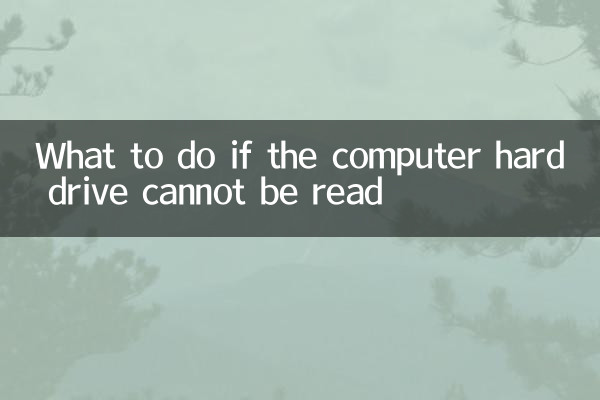
ハードドライブが読み取れない理由はたくさんあります。よくある状況をいくつか示します。
| 理由 | 説明 |
|---|---|
| 物理的ダメージ | ハードドライブが衝撃、落下、または水の侵入により物理的に損傷し、読み取り不能になった場合。 |
| ファイルシステムの破損 | 突然の停電、ウイルス攻撃、システムエラーなどによりファイルシステムが破損する場合があります。 |
| 接続の問題 | データケーブルや電源ケーブルの緩み、インターフェースの酸化などにより、ハードディスクが認識できなくなります。 |
| ファームウェアの障害 | ハードディスクのファームウェアに問題があるため、ハードディスクが正常に起動しない可能性があります。 |
| パーティションが失われた | 誤操作やウイルス攻撃により、パーティションテーブルが破損したり消失したりする可能性があります。 |
2.ハードディスクが読み取れない問題の解決方法
さまざまな理由により、次の方法でハード ドライブの修復を試みることができます。
| 質問の種類 | 解決策 |
|---|---|
| 物理的ダメージ | 直ちにハードドライブの使用を中止し、専門のデータ復旧業者に連絡してください。 |
| ファイルシステムの破損 | WindowsのCHKDSKコマンドまたはEaseUS Data Recoveryなどのサードパーティツールを使用して修復します。 |
| 接続の問題 | データ ケーブルと電源ケーブルが緩んでいないか確認し、インターフェイスまたはケーブルを交換してみてください。 |
| ファームウェアの障害 | 専門の工具を使用するか、修理のために工場に持ち込む必要があり、一般ユーザーが自分で行うことはお勧めできません。 |
| パーティションが失われた | DiskGenius などのツールを使用して、パーティション テーブルを再構築するか、パーティションを回復します。 |
3. ハードディスクの故障を防ぐための提案
ハードドライブの障害によるデータ損失を避けるために、次の予防措置を講じることができます。
1.データを定期的にバックアップする:重要なデータをクラウドまたは他のストレージデバイスにバックアップします。
2.突然の停電を避ける: 突然の停電によるハードドライブの損傷を防ぐために、UPS 電源保護装置を使用してください。
3.ウイルス対策保護: ウイルスやマルウェアによるファイル システムの損傷を防ぐために、信頼できるウイルス対策ソフトウェアをインストールしてください。
4.ハードドライブを正しく操作する: 物理的な損傷を防ぐため、稼働中のハードディスクを頻繁に移動しないでください。
5.ハードドライブの状態を定期的にチェックする: CrystalDiskInfo などのツールを使用して、ハード ドライブのステータスを監視します。
4. 推奨される一般的なデータ回復ツール
ハードドライブを読み取れない場合は、次のデータ回復ツールを試すことができます。
| ツール名 | 該当するシナリオ | ダウンロードアドレス |
|---|---|---|
| EaseUS データ復元 | ファイルを誤って削除し、パーティションを紛失した | 公式サイトのダウンロード |
| ディスクジーニアス | パーティションの回復、ファイルの修復 | 公式サイトのダウンロード |
| レキュバ | シンプルなファイルリカバリ | 公式サイトのダウンロード |
| ステラデータリカバリ | ディープデータリカバリ | 公式サイトのダウンロード |
5. まとめ
読み取り不能なハードドライブは、さまざまな理由によって引き起こされる複雑な問題です。この記事で説明されている解決策を使用すると、自分で問題を修正することができます。問題がより深刻な場合は、専門家の助けを求めることをお勧めします。同時に、データのバックアップを適切に行う習慣を身につけることが、損失を回避する最善の方法です。
ハードドライブの故障について他にご質問がある場合は、コメント欄にメッセージを残してご相談ください。
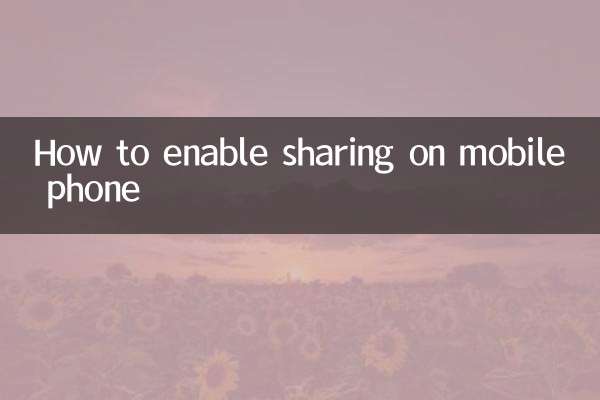
詳細を確認してください
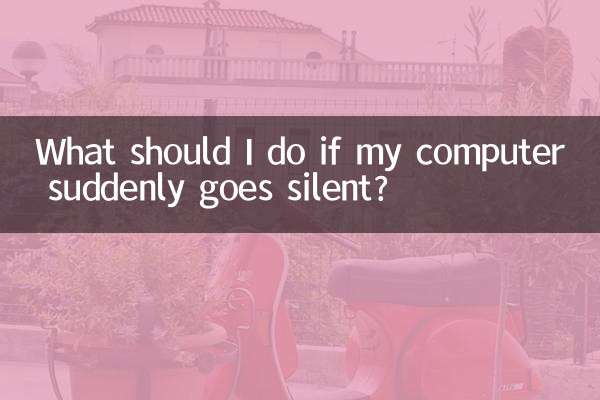
詳細を確認してください